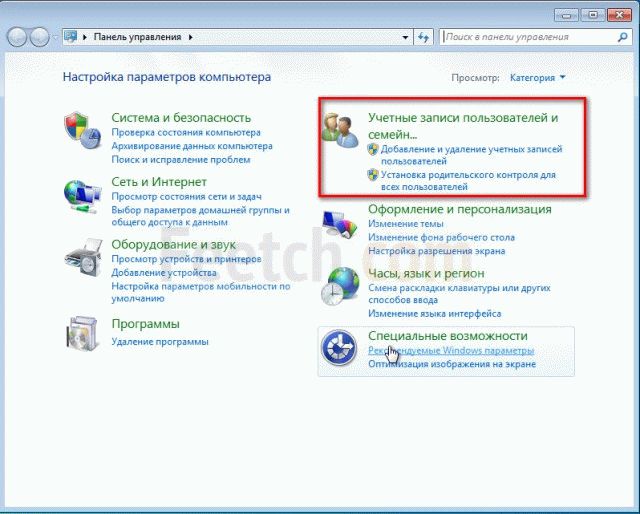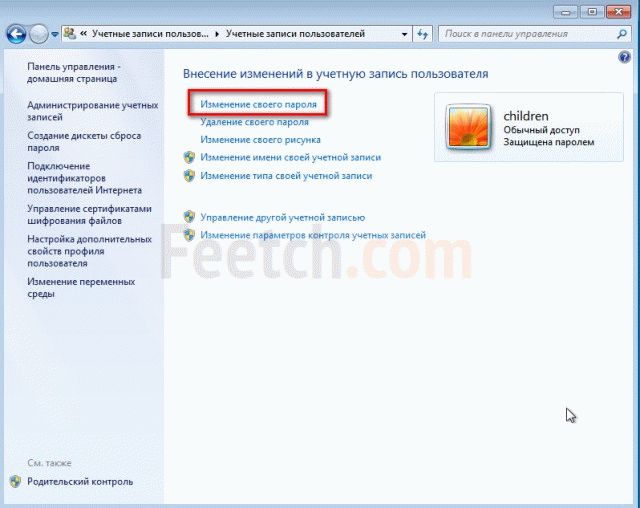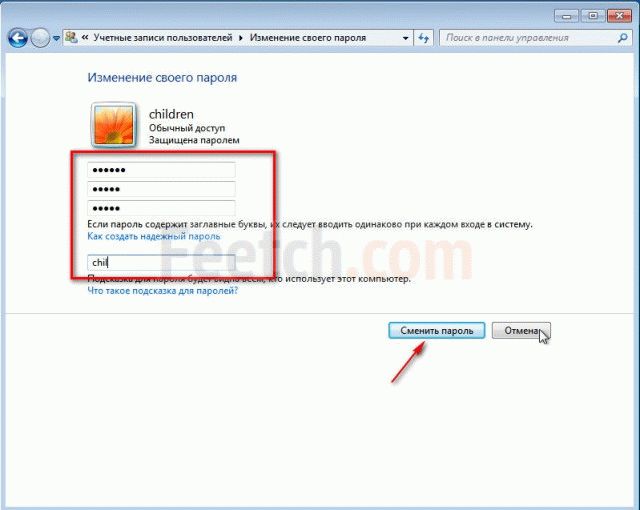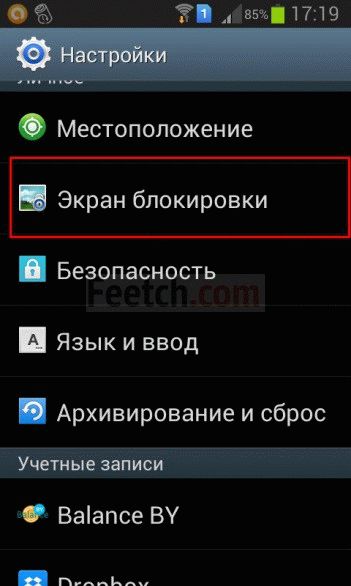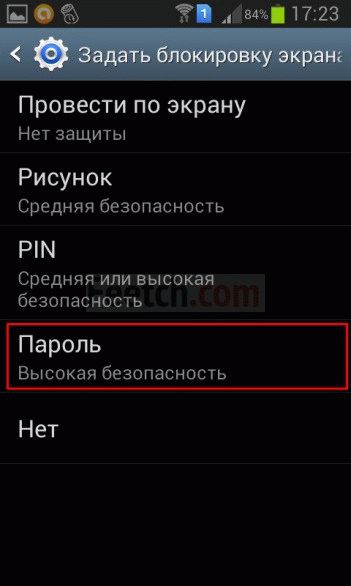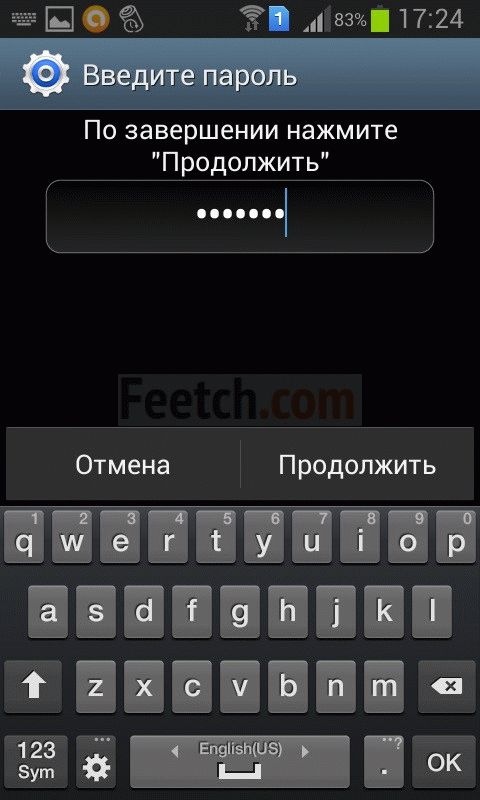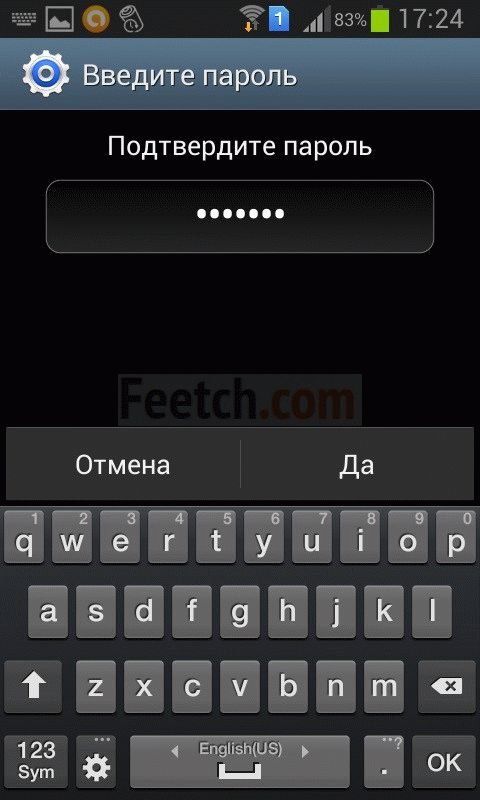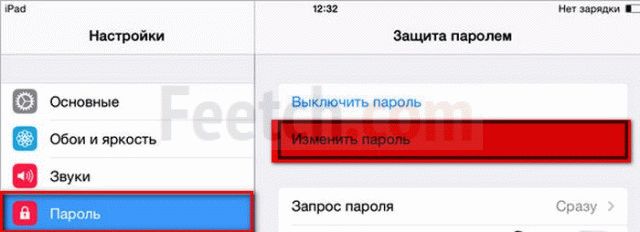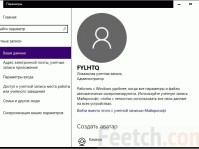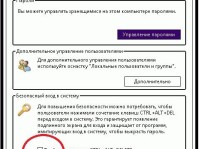Важнейшей функцией операционной системы является обеспечение безопасности данных, которые хранятся на компьютере. Она призвана обеспечить доступ к ним только тому пользователю, который имеет на это право.
Разные устройства предлагают различные способы доступа пользователя. Одним из таких способов является авторизация пользователя при помощи логина.
Например, операционная среда Windows давно использует для определения подлинности пользователя метод авторизации. Рассмотрим, как изменить пароль в среде таких платформ:
- Windows;
- Android;
- iOS.
Платформа Windows
Как поменять пароль на компьютере, который работает под управлением Windows? Это сделать довольно просто. Мы будем говорить о смене тайного слова в отношении «семерки», хотя точно такой же подход к управлению учетными записями остался в «восьмерке» и Windows 10. Нам понадобится открыть панель управления, где выберем из меню ссылку «Учетные записи пользователей». Если аккаунт защищен секретным ключом, тогда список ссылок, доступных для редактирования настроек, будет предлагать и ссылку «Изменение своего пароля».
Кликнем нужное и перейдем на страницу смены тайного выражения. Здесь нам понадобится заполнить все текстовые поля, предложенные мастером изменения конфиденциальных фраз. Самое верхнее поле запрашивает текущее конфиденциальное значение, поэтому введем туда существующее конфиденциальное выражение, которое нам необходимо сменить. Вводить его надо внимательно, так как однотекстовые поля, содержащие тайное ключевое слово, не отображают его буквами, а звездочками.
Два следующих поля потребуют ввести новое конфиденциальное значение и подтвердить его. Новое выражение должно быть надежным и запоминаемым. Если введенное во второе поле слово не совпадет с выражением из другого поля, тогда мастер операционной системы сообщит об этом и не позволит завершить операцию.
Обязательно нужно заполнить последнее текстовое поле, куда потребуется поместить подсказку. Она нужна для того, чтобы можно было быстро вспомнить подзабытое парольное выражение. Подсказка отображается обычными буквами, однако вписывать сюда тайный ключ целиком не только не рекомендуется, но и мастер не позволит этого сделать. Завершив ввод в однотекстовые поля, нужно нажать кнопочку смены ключевого слова. Мастер сразу же приступит к проведению изменений, которые сразу же вступят в силу.
Android устройства
Планшеты, смартфоны, работающие под управлением операционной среды Андроид, также могут быть защищены. Для этого используются совершенно разные уровни безопасности. Так, защита может быть выполнена при помощи PIN-кода, графического ключа. Не исключает эта платформа применения защиты через авторизацию пользователя с помощью парольной фразы. Она тоже допускает сброс защитных средств и блокировку экрана, которая предполагает разблокировку при помощи проведения пальцем руки по дисплею.
Смена конфиденциального слова, как и его установка, весьма проста. Чтобы приступить к исполнению задуманного, нам понадобится открыть настройки устройства. Замену текущего ключа на новый будем обсуждать на базе Android 4.1.2 Jelly Bean. В настройках гаджета предлагается меню настраиваемых опций, среди которых можно обнаружить «Экран блокировки». Если выбрать ее, то мы откроем подменю, в котором обнаружим апплет «Блокировка экрана». Данный пункт обычно имеет описание, которое сообщает, как именно защищен дисплей. В нашем случае это защита парольным выражением.
Выберем опцию блокировки экрана, что позволит нам перейти к странице подтверждения введенного слова. Эта страница защищает настроенные текущие параметры от несанкционированного доступа. Подтвердив парольную фразу, мы будем перенаправлены на страницу меню выбора доступных блокировок. Из этого меню нам понадобится выбрать пункт блокировки паролем. Так, мы вызовем страничку ввода нового секретного слова. Вводить его необходимо внимательно, так как текстовое поле отображает лишь звездочки вместо букв. На следующем шаге останется лишь только подтвердить придуманную новую фразу. После смены ключевого слова, дисплей гаджета можно будет разблокировать только при помощи новой парольной фразы.
Платформа iOS
Столь же просто сменить конфиденциальный ключ устройств на базе iOS. Если заглянуть в iPad, то обнаружим, что этот планшет тоже обладает настройками. Смена ключа этих гаджетов также потребует заглянуть в настройки, где содержится пункт «Пароль». Подменю этой опции предлагает возможность выключить защиту ключевым словом и возможность его изменения. Выбор опции «Изменить пароль» позволит сделать доступным мастер изменения защитного слова. Здесь, также как и для Windows, нужно помнить текущее тайное слово, которое введем в соответствующее однотекстовое поле. Далее, понадобится указать новое защитное слово, которое запрашивается текстовым полем под «лейблом» «Введите новый пароль». Как видим, iOS предлагает столь же простую систему смены секретного слова, однако к этой процедуре нужно подходить столь же внимательно, чтобы избежать неприятностей при входе в систему.